
بارگیری افزونه در Yandex.Mozer و Google Chrome امکان پذیر نبود: چه کاری انجام شود؟ اگر نمی توانید افزونه را در مرورگر بارگذاری کنید ، چگونه خطا را برطرف کنیم؟
یک راهنمای مفصل برای اصلاح خطا "بارگیری افزونه" در مرورگرهای Google Chrome و Yandex.mbuser انجام نشد.
جهت یابی
بسیاری از کاربران ، هنگام تلاش برای تماشای برخی از فیلم ها در مرورگر ، گوش دادن به موسیقی یا بازی ، اغلب با مشکل پخش آنها روبرو هستند. به جای خروجی محتوای مورد نظر روی صفحه ، پیام ظاهر می شود " بارگیری افزونه انجام نشد"، که نشان دهنده شکست در کار Adobe Flash Player است. بیشتر اوقات ، چنین خطایی در مرورگرها ظاهر می شود گوگل کروم وت مرورگر Yandexواد بنابراین ، در مقاله ما محبوب ترین روش ها برای حل این مشکل در این دو مرورگر وب را تجزیه و تحلیل خواهیم کرد.
چگونه می توان خطای "بارگیری افزونه" را در مرورگر Google Chrome رفع کرد؟

تصحیح مشکل کار افزونه در Google Chrome
دفع زباله
وقتی این خطا در مرورگر ظاهر می شود گوگل کروم اول از همه ، لازم است هرگونه زباله بی فایده از سیستم و خود مرورگر حذف شود. حافظه نهان انباشته شده ، پرونده های کوکی و بازدید از تاریخ. برای انجام این کار ، مراحل زیر را بردارید:
- مرحله 1واد مرورگر را اجرا کنید و در گوشه سمت راست بالا روی دکمه سمت چپ ماوس در امتداد نماد اصلی منو کلیک کنید. در پنجره ای که ظاهر می شود ، روی خط پیدا کنید و کلیک کنید " داستان"، پس از آن دوباره" داستان».
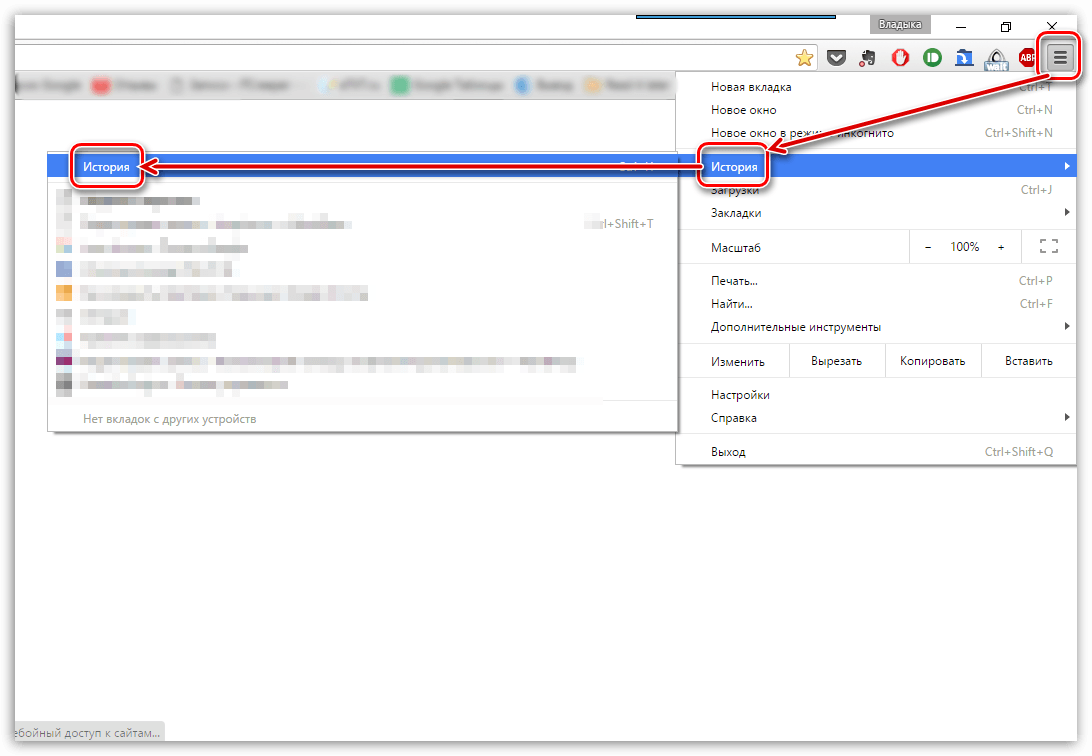
- گام 2واد لیستی از سایتهایی که قبلاً در مرورگر بازدید شده اند وجود دارد که در انتهای آن دکمه " تاریخ را پاک کنید" روی آن کلیک کنید.
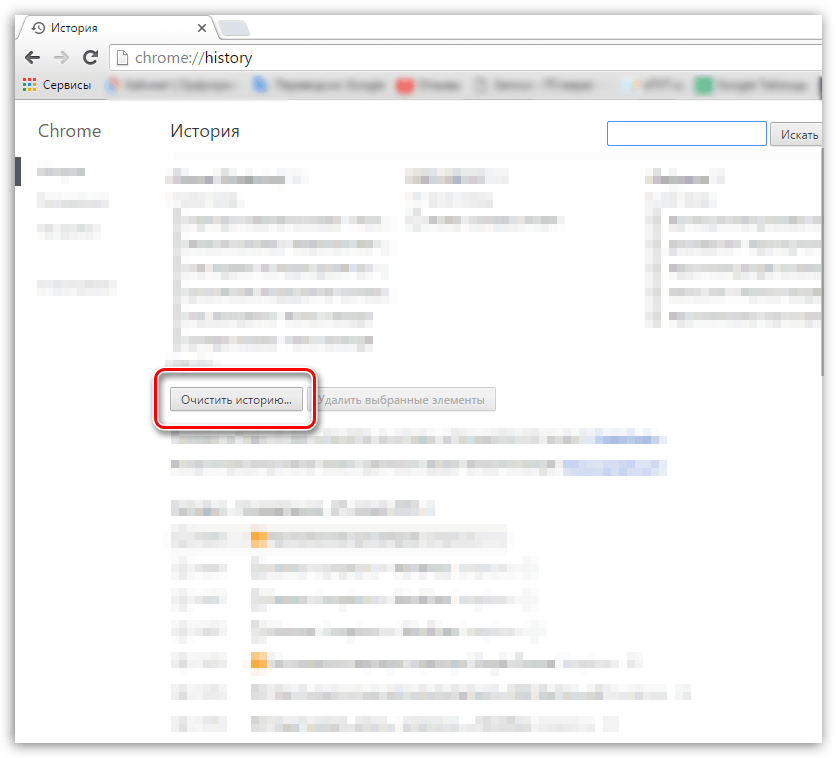
شکل 2. دفع درام
- مرحله 3واد لیستی از داده های مختلف که قبلاً در مرورگر ذخیره شده بود ، در پنجره آشکار ظاهر می شود. شما باید با کنه های خط ذکر کنید " تصاویر و پرونده های دیگر», « پرونده های کوکی"و در بالای پنجره در خط" عناصر زیر را حذف کنید"مقدار تنظیم" در تمام این مدت" در صورت لزوم ، می توانید داده های دیگر را حذف کنید ، و آن را با علامت های چک ذکر کنید. برای ادامه کلیک بر روی دکمه " تاریخ را پاک کنید" پس از تمیز کردن و راه اندازی مجدد مرورگر ، خطای افزونه دیگر نباید ظاهر شود.

شکل 3. دفع زباله
بروزرسانی مرورگر به آخرین نسخه
اگر حذف تاریخ و حافظه نهان مشکل را حل نکند ، به احتمال زیاد نسخه مرورگر شما منسوخ شده است و از نسخه جدید Adobe Flash Player پشتیبانی نمی کند. برای بررسی گوگل کروم برای به روزرسانی ، مراحل زیر را انجام دهید:
- مرحله 1واد مرورگر را اجرا کنید و در گوشه سمت راست بالا روی دکمه سمت چپ ماوس روی نماد تماس منوی اصلی کلیک کنید. در پنجره خزنده ، مکان نما را به خط بیابید و وارد کنید " ارجاع" در یک پنجره اضافی ، روی مورد کلیک کنید " درباره مرورگر Google Chrome».

شکل 1. به روزرسانی مرورگر به آخرین نسخه
- گام 2واد در پنجره ای که باز شد ، Observer بلافاصله به روزرسانی ها را بررسی می کند. اگر آنها پیدا شوند ، در مدت زمان کوتاهی دکمه مربوطه "روی صفحه نمایش داده می شود" کروم را به روز کنید" اگر به روزرسانی ها پیدا نشود ، کتیبه "روی صفحه نمایش داده می شود" شما از جدیدترین نسخه Chrome استفاده می کنید».

شکل 2. به روزرسانی مرورگر به آخرین نسخه
مجدداً Google Chrome را دوباره نصب کنید
در صورتی که دو روش قبلی به حل مشکل بارگذاری افزونه کمک نکردند ، پس از آن فقط برای حذف کامل مرورگر از رایانه و نصب مجدد آن باقی می ماند. برای نصب مجدد گوگل کروم مراحل زیر را بردارید:
- مرحله 1واد رفتن به " صفحه کنترل" در سیستم عامل ها ویندوز 7 و بالاتر از آن در پنجره منو اصلی است " شروع».
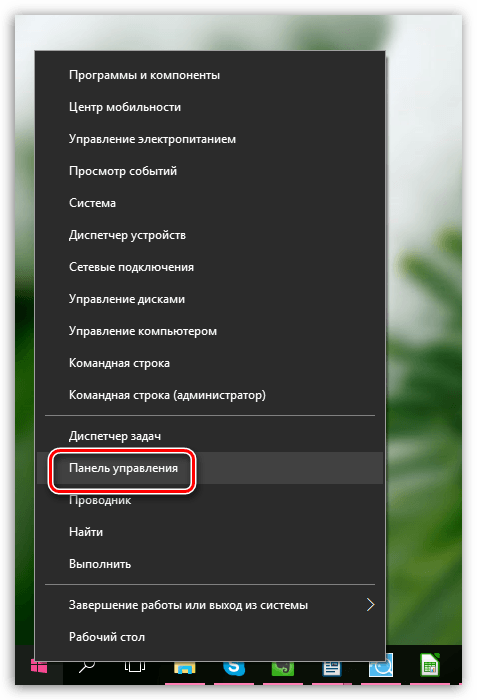
شکل 1. نصب مجدد کامل Google Chrome
- گام 2واد برای مشاهده راحت تر در گوشه سمت راست بالای صفحه ، روی خط کلیک کنید " چشم انداز"و مورد را انتخاب کنید" نمادهای کوچک" بعد ، بخش را پیدا کنید " برنامه ها و مؤلفه ها" برای ورود بر روی دکمه سمت چپ بر روی آن کلیک کنید.
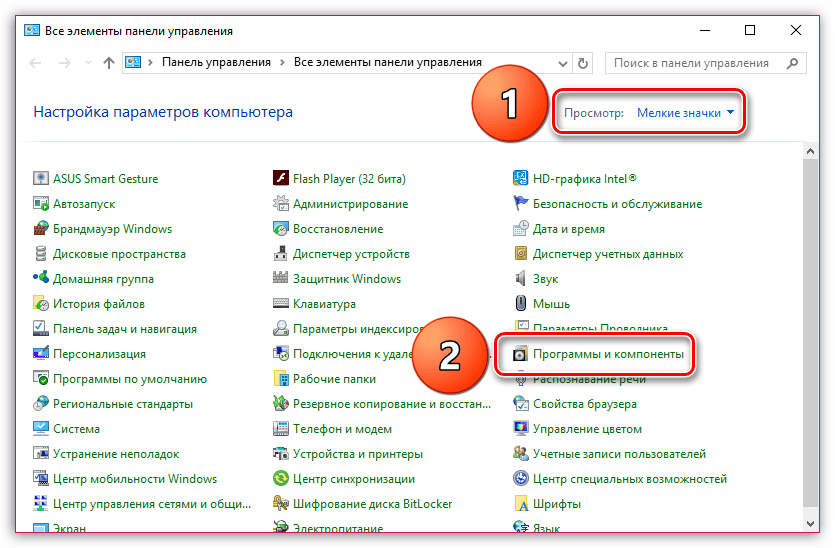
شکل 2. نصب مجدد کامل Google Chrome
- مرحله 3واد لیست کاملی از برنامه ها و برنامه های مختلفی که روی رایانه نصب شده اند در مقابل شما باز می شوند. در میان آنها پیدا کنید " گوگل کروم"، با دکمه سمت راست روی آن کلیک کنید و" را انتخاب کنید " حذف" پس از اتمام مراحل حذف ، توصیه می شود رایانه را مجدداً راه اندازی کنید.

شکل 3. نصب مجدد کامل Google Chrome
- مرحله 4واد پس از راه اندازی مجدد رایانه ، مرورگر را دوباره نصب کنید. اگر قبلاً یک فایل نصب در رایانه دارید ، آن را حذف کرده و آخرین نسخه را بارگیری کنید گوگل کروم با سایت رسمی.
چگونه می توان خطای "بارگیری افزونه" را در مرورگر yandex.mrander رفع کرد؟
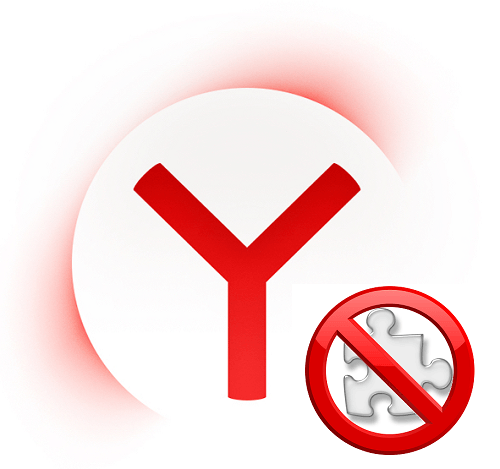
تصحیح مشکل کار افزونه در Yandex.mozer
به روزرسانی Flash Player به یک نسخه تازه
مرورگر Yandex کمی متفاوت تنظیم شده است ، بنابراین اقدامات برای اصلاح خطا در کار افزونه با Google Chrome متفاوت خواهد بود. ابتدا باید سعی کنید خود Flash Player را به آخرین نسخه به روز کنید. برای انجام این کار ، مراحل زیر را بردارید:
- مرحله 1واد منو را باز کنید " شروع"و در پنجره اصلی آن ، روی خط کلیک کنید" صفحه کنترل».

شکل 1. Player FLSH را در یک نسخه تازه به روز کنید
- گام 2واد در گوشه بالا سمت راست پنجره آشکار در ستون " چشم انداز»خط را انتخاب کنید" نمادهای کوچک" سپس ، در لیست به روز شده با بخش ها ، "انتخاب کنید" فلش پلیر».
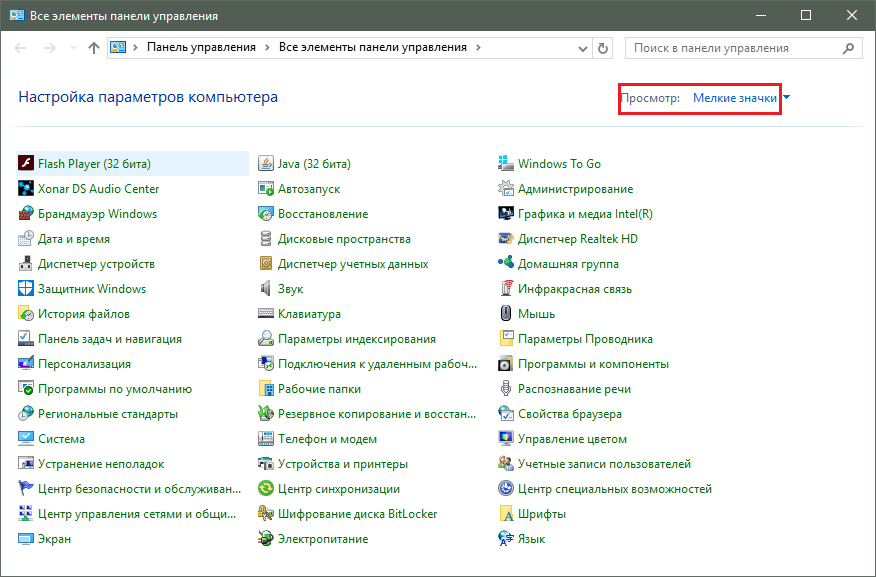
شکل 2. Flash Player را به نسخه تازه بروزرسانی کنید
- مرحله 3واد در پنجره باز شده ، به برگه بروید " به روزرسانی"و روی دکمه کلیک کنید" اکنون بررسی کنید" برای مدت کوتاهی ، جستجوی به روزرسانی در اینترنت و نصب آنها به پایان می رسد. برای روشن کردن به روزرسانی خودکار Flash Player ، روی دکمه کلیک کنید " تنظیمات بروزرسانی را تغییر دهید"و در پنجره آشکار ، Checkmark را برعکس تنظیم کنید" به Adobe اجازه دهید به روزرسانی ها را نصب کند" پس از نصب همه به روزرسانی ها ، لازم است که رایانه مجدداً راه اندازی مجدد شود.
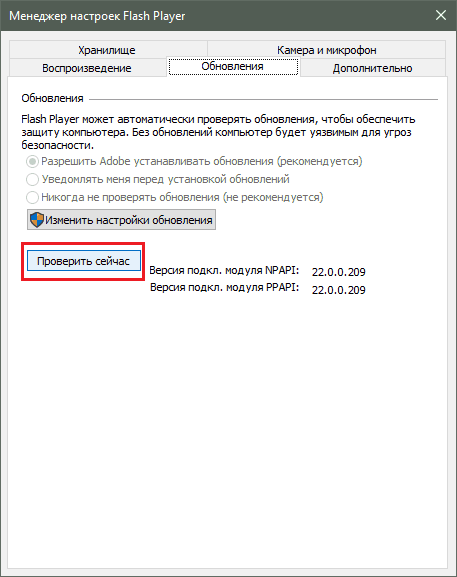
شکل 3. Flash Player را در نسخه تازه به روز کنید
فعال سازی فلاش موج شوک پلاگین
شایع ترین دلیل ظاهر این خطا ، خاموش کردن افزونه است " فلاش موج شوک"، که مسئول کار همه برنامه های فلش در است yandex.mozerواد معمولاً به طور خودکار فعال می شود ، با این حال ، در فرآیند عملکرد آن ، ممکن است نقص خاصی رخ دهد که منجر به قطع آن خواهد شد. روشن کردن " فلاش موج شوک"در مرورگر" مرورگر Yandex»مراحل زیر را بردارید:
- مرحله 1واد مرورگر را اجرا کنید و دستور را در نوار آدرس وارد کنید " مرورگر: // افزونه ها"، سپس دکمه روی صفحه کلید را فشار دهید واردواد در پنجره آشکار ، افزونه هایی که دارید. در میان آنها پیدا کنید " نرم افزار فلش پلیر"، با دکمه سمت چپ روی آن کلیک کنید و سپس روی دکمه کلیک کنید" روشن کن».
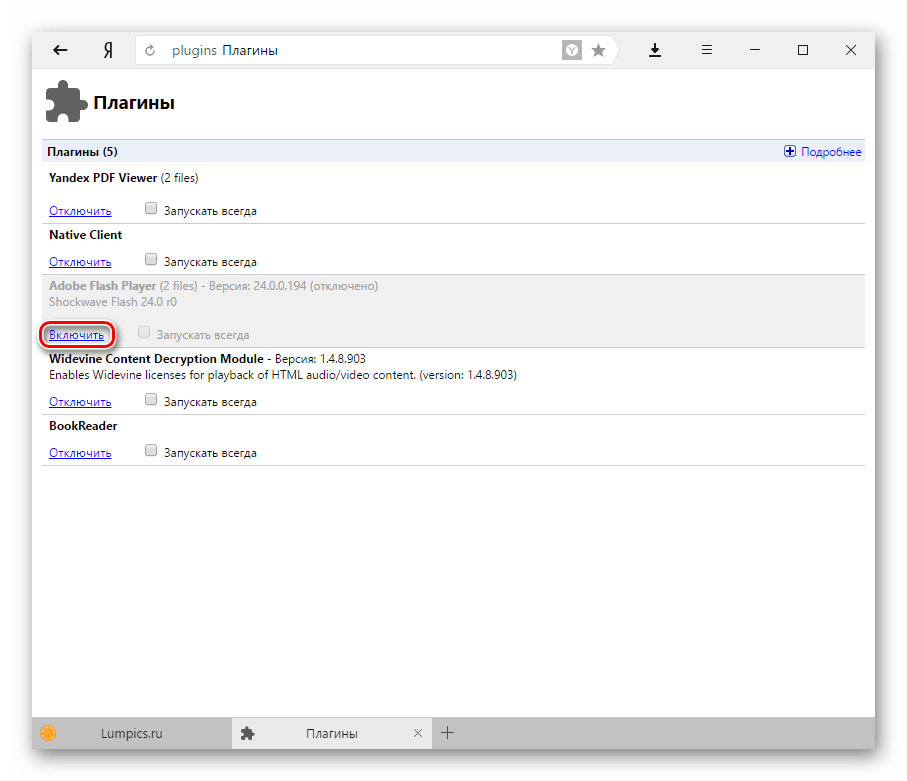
شکل 1. فعال شدن فلاش موج شوک پلاگین
- گام 2واد برای اینکه این افزونه در آینده به طور خودکار کار خود را از سر بگیرد ، یک علامت چک را در کنار او نصب کنید " همیشه متوقف شوید" حتی اگر مرورگر شکست بخورد ، افزونه به طور خودکار راه اندازی مجدد می شود.
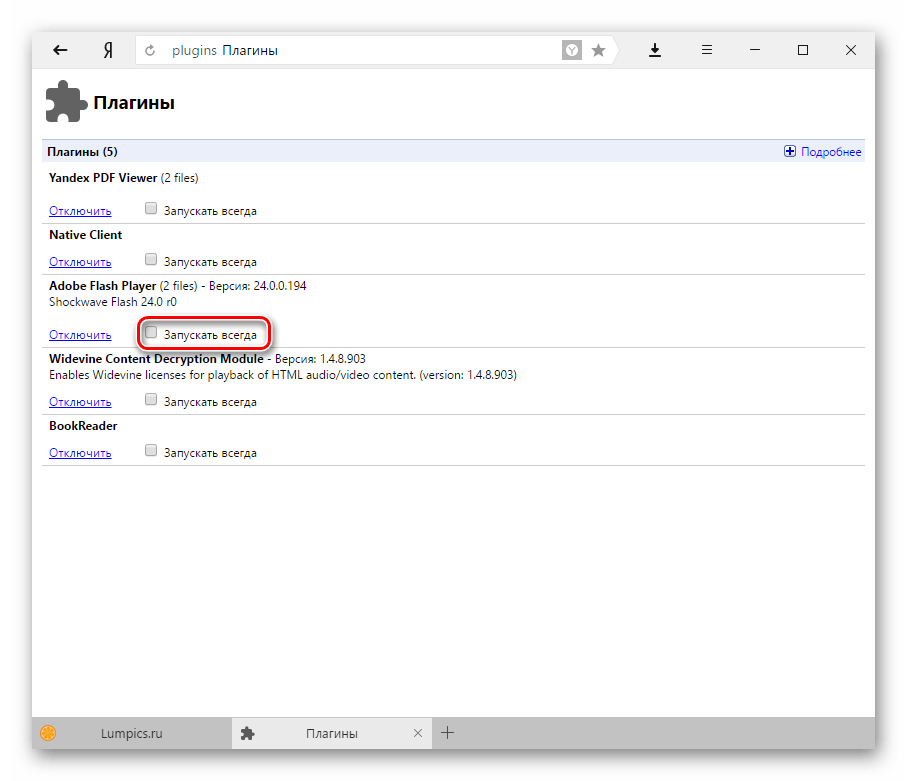
شکل 2. فعال سازی فلاش موج شوک پلاگین
تمیز کردن سایت های بازدید شده در یک مرورگر و از بین بردن زباله از آن
همانطور که در مورد Google Chrome ، خطایی هنگام بارگیری افزونه در yandex.mozer این بیماری به دلیل تعداد زیادی از سایت ها در تاریخ مرورگر و همچنین به دلیل وجود انواع زباله رخ می دهد. برای پاک کردن تاریخ بازدیدها و حافظه پنهان ، مراحل زیر را بردارید:
- مرحله 1واد مرورگر و در گوشه بالا سمت راست پنجره را باز کنید و روی نماد منوی اصلی کلیک کنید. در لیستی که باز می شود ، روی خط پیدا می کنید و کلیک کنید " تنظیمات».
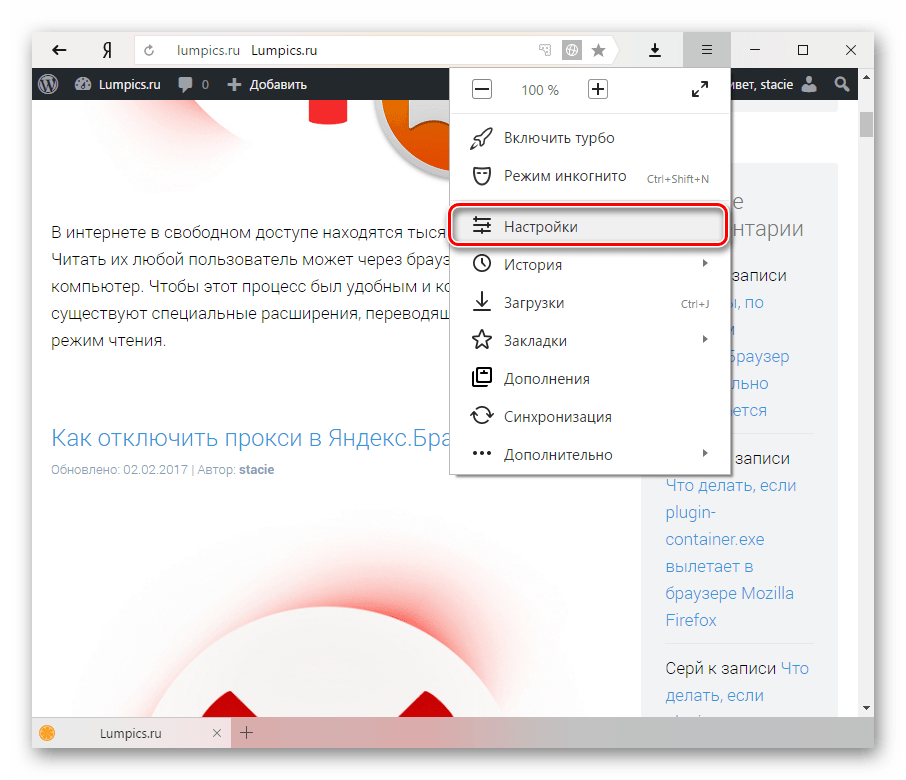
شکل 1. تمیز کردن سایت ها در مرورگر و از بین بردن زباله از آن
- گام 2واد به انتهای صفحه ای که ظاهر می شود پایین بروید و روی دکمه کلیک کنید " تنظیمات اضافی را نشان دهید" بخش را پیدا کنید " اطلاعات شخصی"و در آن روی دکمه کلیک کنید" تاریخ بارگذاری را تمیز کنید».

شکل 2. تمیز کردن سایت ها در مرورگر و از بین بردن زباله از آن
- مرحله 3واد در پنجره ای که در ستون ظاهر می شود " سوابق را حذف کنید"انتخاب کنید" در تمام این مدت" در زیر ، خط را با کنه علامت گذاری کنید " پرونده های ذخیره شده در حافظه پنهان"و" پرونده های کوکی و سایر داده ها" در صورت لزوم ، می توان آن را با کنه ها و خطوط دیگر متمایز کرد.

شکل 3. تمیز کردن سایت ها در مرورگر و از بین بردن زباله از آن
- مرحله 4واد پس از انتخاب تمام پارامترهای تمیز کننده لازم ، روی دکمه کلیک کنید " تاریخ را پاک کنید" پس از اتمام فرآیند تمیز کردن ، توصیه می شود کامپیوتر را مجدداً راه اندازی کنید. پس از راه اندازی مجدد ، خطای بارگذاری افزونه باید از بین برود. اگر این اتفاق نیفتد ، مرورگر را برداشته و دوباره آن را نصب کنید.
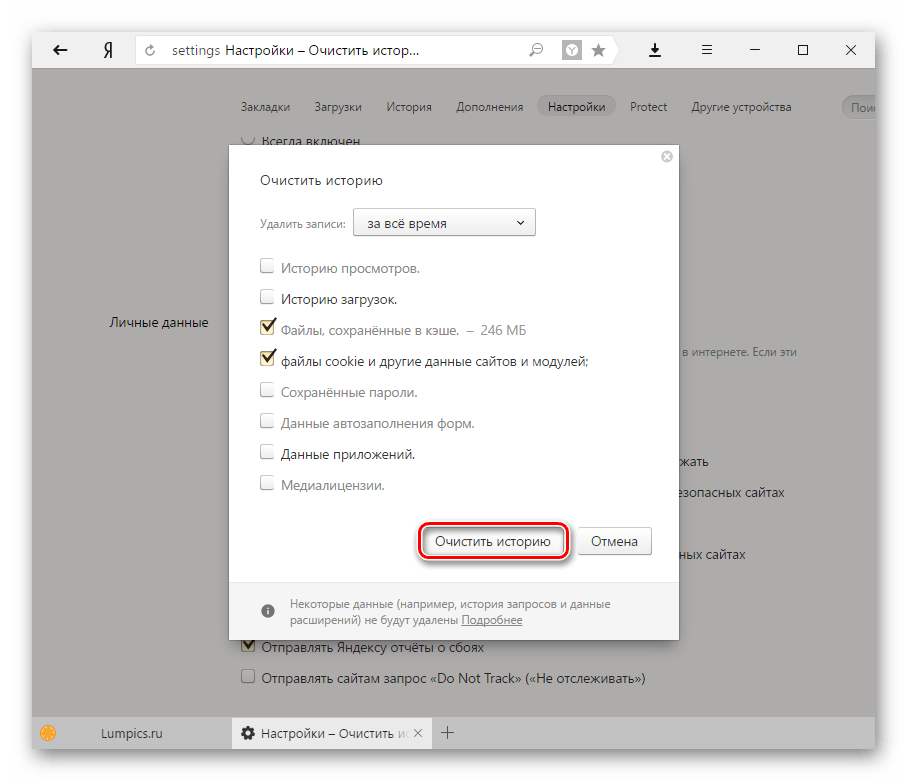
شکل 4. تمیز کردن سایت ها در مرورگر و از بین بردن زباله از آن
اگر هیچ یک از روشهای فوق به آنها کمک نکرد ، چه باید کرد؟
اگر هیچ یک از روشها خطایی را که هنگام بارگذاری افزونه بوجود می آید حذف نکرده است نرم افزار فلش پلیربه احتمال زیاد ، رایانه شما به نرم افزار مخرب نفوذ کرده است ، که در عملکرد صحیح بازپرداخت اینترنت تداخل دارد. توصیه می شود با استفاده از یک ابزار رایگان ، کامپیوتر را به طور کامل در ویروس ها اسکن کنید دکتر. درمان وبکه می توانید بارگیری از سایت رسمی توسعه دهنده
در صورتی که این ابزار ویروس هایی را در رایانه پیدا نکرده باشد ، شما باید به عملکرد متوسل شوید " بازگرداندن سیستم" این امکان وجود دارد که اخیراً نوعی نرم افزار را با Flash Player متناقض کنید. برای بازگرداندن سیستم ، مراحل زیر را بردارید:
- مرحله 1واد منو را باز کنید " شروع"و روی خط کلیک کنید" صفحه کنترل" در گوشه بالا سمت راست پنجره آشکار در ستون " چشم انداز"پارامتر نمایش را نصب کنید" نمادهای کوچک"، سپس پیدا کنید و به بخش بروید" بهبود».
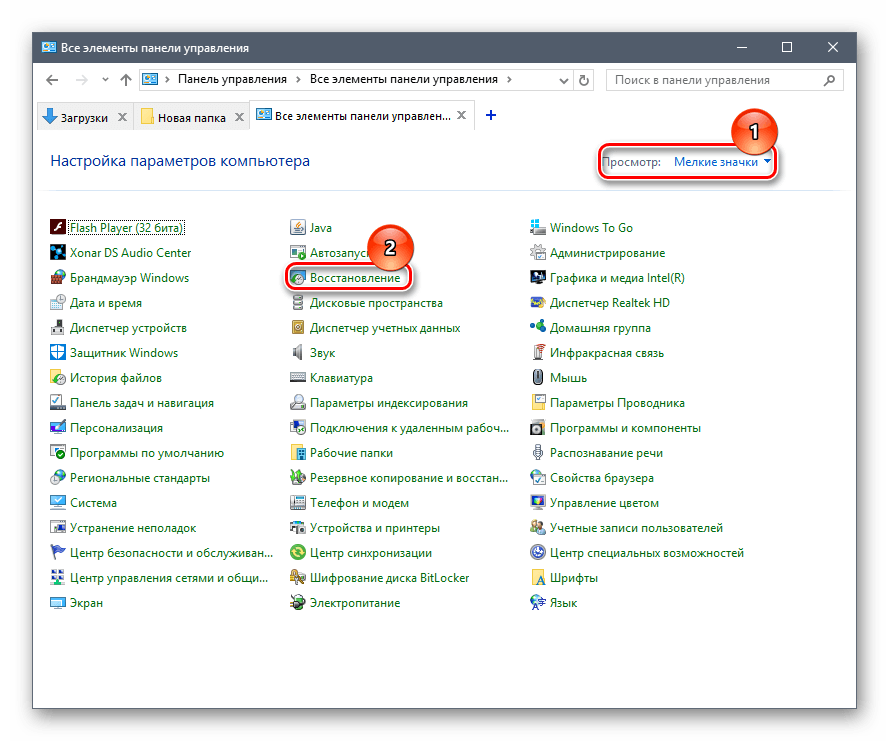
شکل 1. اگر هیچ یک از روشهای فوق به آنها کمک نکرد ، چه باید کرد؟
- گام 2واد در پنجره ای که ظاهر می شود ، روی دکمه کلیک کنید " شروع بازیابی سیستم" شما لیستی از نقاط کنترل را برای ترمیم در دسترس خواهید داشت. اگر لیست خالی است ، یک چک را در مقابل خط نصب کنید " سایر نقاط ریکاوری را نشان دهید" آخرین نقطه را انتخاب کنید و روی دکمه کلیک کنید " به علاوه».
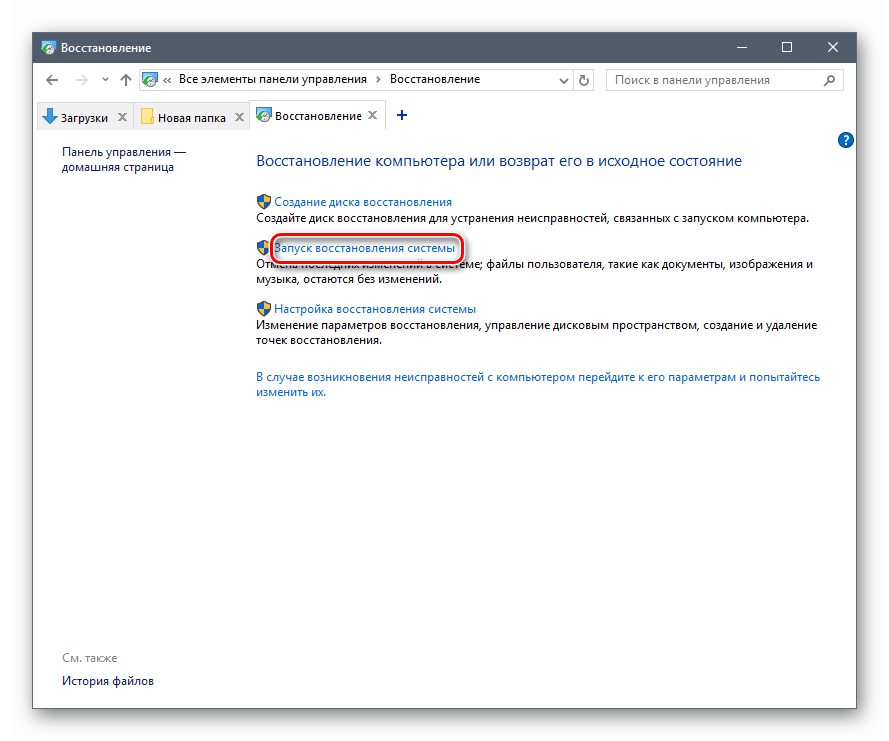
شکل 2. اگر هیچ یک از روشهای فوق به آنها کمک نکرد ، چه باید کرد؟
- مرحله 3واد روند بازیابی سیستم مدتی طول خواهد کشید. به خاطر داشته باشید که این تابع فقط روی پرونده های مهم سیستم که وظیفه عملکرد صحیح سیستم عامل و برنامه های آن را بر عهده دارند ، تأثیر می گذارد. تمام عکس ها ، موسیقی ، بازی ها و برنامه های شما از تماس خارج خواهد ماند.
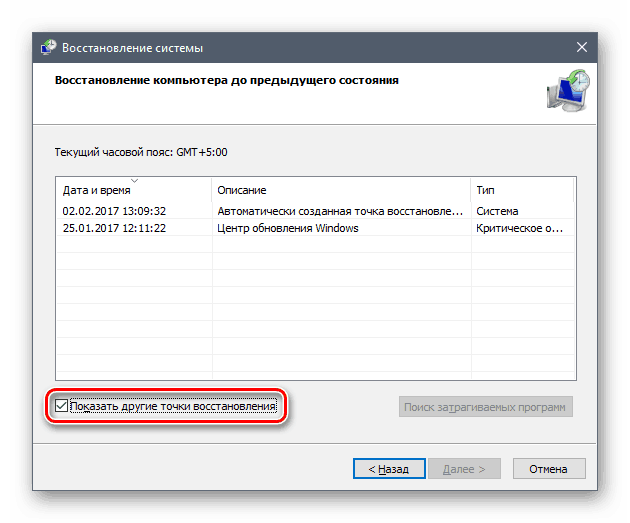
شکل 3. اگر هیچ یک از روشهای فوق به آنها کمک نکرد ، چه کاری باید انجام دهیم؟
